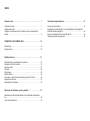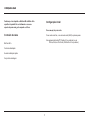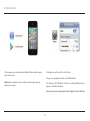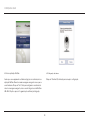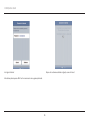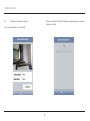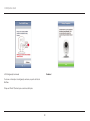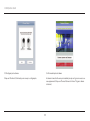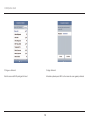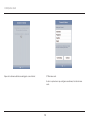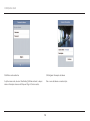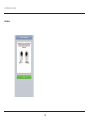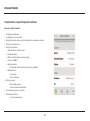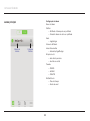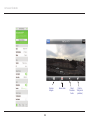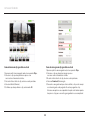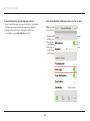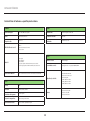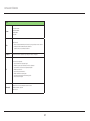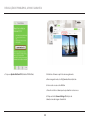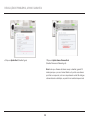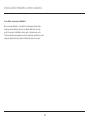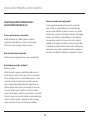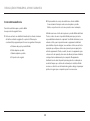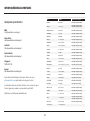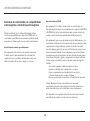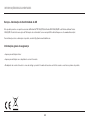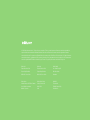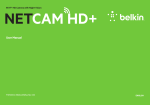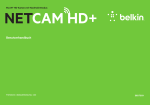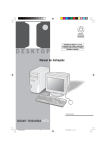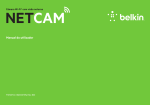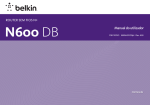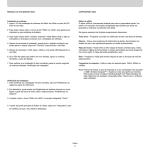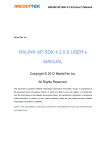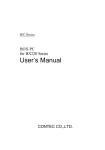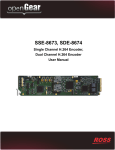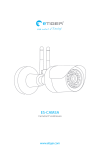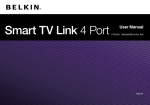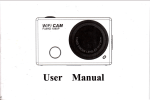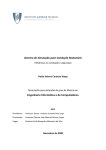Download Manual do utilizador - produktinfo.conrad.com
Transcript
Câmara Wi-Fi®HD com visão noturna Manual do utilizador F7D7602V2 • 8820nt01325pt Rev. C00 PORTUGUÊS ÍNDICE Começar a usar . . . . . . . . . . . . . . . . . . . . . . . . . . . . . . . . . . . . . . . . . . . . 1 Informações regulamentares . . . . . . . . . . . . . . . . . . . . . . . . . . . . . . . 41 Conteúdo da caixa . . . . . . . . . . . . . . . . . . . . . . . . . . . . . . . . . . . . . . . . . . . . . 1 Configuração inicial . . . . . . . . . . . . . . . . . . . . . . . . . . . . . . . . . . . . . . . . . . . . 1 Configure a sua câmara sem fios através dos seus equipamentos móveis . . . . . . . . . . . . . . . . . . . . . . . . . . . . . . . . . . . . . . . . . . . . . . . . . . . . . . 2 Serviço de apoio técnico . . . . . . . . . . . . . . . . . . . . . . . . . . . . . . . . . . . . . . . Declaração de conformidade com compatibilidade eletromagnética e interferência eletromagnética . . . . . . . . . . . . . . . . . . . . . . . . . . . . . . . . . . . Europa – Declaração de Conformidade da UE . . . . . . . . . . . . . . . . . . . . . Informações gerais de segurança: . . . . . . . . . . . . . . . . . . . . . . . . . . . . . . . CONHECER A SUA CÂMARA WI-FI . . . . . . . . . . . . . . . . . . . . . . . . . . 19 Painel frontal . . . . . . . . . . . . . . . . . . . . . . . . . . . . . . . . . . . . . . . . . . . . . . . . . 19 Painel posterior . . . . . . . . . . . . . . . . . . . . . . . . . . . . . . . . . . . . . . . . . . . . . . 20 Detalhes técnicos . . . . . . . . . . . . . . . . . . . . . . . . . . . . . . . . . . . . . . . . . 21 Características e especificações do software . . . . . . . . . . . . . . . . . . . . . Aplicação em iOS ou Android . . . . . . . . . . . . . . . . . . . . . . . . . . . . . . . . . . . Janela principal . . . . . . . . . . . . . . . . . . . . . . . . . . . . . . . . . . . . . . . . . . . . . . Proteção . . . . . . . . . . . . . . . . . . . . . . . . . . . . . . . . . . . . . . . . . . . . . . . . . . . . Web browser . . . . . . . . . . . . . . . . . . . . . . . . . . . . . . . . . . . . . . . . . . . . . . . . NetCam Cloud + . . . . . . . . . . . . . . . . . . . . . . . . . . . . . . . . . . . . . . . . . . . . . Como ativar o período de demonstração gratuito do Cloud + . . . . . . . . . Requisitos do sistema . . . . . . . . . . . . . . . . . . . . . . . . . . . . . . . . . . . . . . . . . Reinicialização da câmara . . . . . . . . . . . . . . . . . . . . . . . . . . . . . . . . . . . . . 21 21 23 25 25 26 26 32 32 Resolução de problemas, apoio e garantia . . . . . . . . . . . . . . . . . . . 33 Garantia de produtos limitada durante 2 anos da Belkin International, Inc. . . . . . . . . . . . . . . . . . . . . . . . . . . . . . . . . . . . . . . . . . . . . . . . . . . . . . . . . . 38 Como obter assistência. . . . . . . . . . . . . . . . . . . . . . . . . . . . . . . . . . . . . . . . 39 41 42 43 43 Começar a usar Parabéns por ter adquirido a NetCam HD da Belkin. Este aparelho irá permitir-lhe ver facilmente a sua casa e aqueles de quem mais gosta enquanto está fora. Configuração inicial Conteúdo da caixa O seu router sem fios, o seu nome de rede (SSID) e palavra-passe. Para começar, irá precisar de: Um equipamento Android™ (Versão 2.3 ou posterior) ou um iPhone, iPad, ou iPod touch (iOS Versão 5.0 ou posterior). NetCam HD+ Fonte de alimentação Guia de instalação rápida Conjunto de montagem 1 Começar a usar Configure a sua câmara sem fios através dos seus equipamentos móveis 2. Coloque a NetCam no Modo de Configuração posicionando o interruptor na parte de trás da câmara em cima. modo de Certifique-se de que o interruptor está no a luz de Wi-Fi está a piscar. configuração e que 1. Ligue a NetCam a uma tomada 2 Começar a usar 3. Descarregue a mais recente aplicação Belkin NetCam ou atualize para a versão mais recente. 4. Configure no seu iPhone, iPad, ou iPod touch 4.1 Ligue o seu equipamento móvel ao sinal Wi-Fi NetCam Nota: Quando o download estiver completo, não abra logo a aplicação. Avance para o passo 4. Vá a "Settings > Wi-Fi" (Definições > Wi-Fi) no seu iPhone/iPad/iPod touch e ligue-se ao sinal Wi-Fi da câmara. Avance para o passo seguinte apenas após a ligação ter sido confirmada. 3 Começar a usar 4.2 Inicie a aplicação NetCam 4.3 Configuração da câmara Assim que o seu equipamento estabelecer ligação com a câmara, inicie a aplicação NetCam. Deverá ver uma mensagem emergente como a que se encontra abaixo. Clique em "Yes" (Sim) para configurar a sua câmara. Se não vir a mensagem emergente, não se encontra ligado ao sinal NetCam HD+ Wi-Fi. Repita o passo 4.1 e aguarde pela confirmação da ligação. Clique em "Continue" (Continuar) para começar a configuração. 4 Começar a usar 4.4 Pré-visualização da câmara 4.5 Ligar à Internet A câmara irá mostrar-lhe uma pré-visualização após se ligar com sucesso ao seu equipamento. Escolha a sua rede Wi-Fi para ligar à Internet. Clique em "Connect Camera to Internet" (Ligar a câmara à Internet). 5 Começar a usar Espere até a câmara estabelecer ligação com a Internet. 4.6 Ligar à Internet Introduza a palavra-passe Wi-Fi se tiver uma rede com segurança ativada. 6 Começar a usar 4.7 Criar uma conta 4.8 Utilizar conta existente Se esta é a primeira vez que configura a sua câmara, terá de criar uma conta. Se já tiver uma conta, selecione "Use Existing" (Utilizar existente) e depois insira a informação da sua conta. Clique em "Sign in" (Iniciar sessão). 7 Começar a usar 4.9 Configurar informação de câmara Clique em "Continue" (Continuar). Irá demorar alguns segundos a registar a câmara no servidor. Crie o nome da câmara e a sua descrição. 8 Começar a usar Parabéns! 4.10 Configuração terminada Posicione o interruptor de configuração em baixo, na parte de trás da NetCam. Clique em "Finish" (Concluir) para concluir as definições. 9 Começar a usar 5 Configurar em equipamentos Android 5.2 Inicie a aplicação NetCam 5.1 Ligue o seu equipamento ao sinal Wi-Fi NetCam Assim que o seu equipamento estabelecer ligação com a câmara, inicie a aplicação NetCam. Deverá ver uma mensagem emergente como a que se encontra abaixo. Clique em "Yes" (Sim) para configurar a sua câmara. Vá a "Settings > Wireless" (Definições > Sem fios) e "Network > Wi-Fi settings" (Rede > Definições Wi-Fi) e ligue-se ao sinal Wi-Fi da câmara. Se não vir a mensagem emergente, não se encontra ligado ao sinal NetCam HD+ Wi-Fi. Repita o passo 5,1 e aguarde pela confirmação da ligação. Avance para o passo seguinte apenas após a ligação ter sido confirmada. 10 Começar a usar 5.3 Configuração da câmara 5.4 Pré-visualização da câmara Clique em "Continue" (Continuar) para começar a configuração. A câmara irá mostrar-lhe uma pré-visualização após se ligar com sucesso ao seu equipamento. Clique em "Connect Camera to Internet" (Ligar a câmara à Internet). 11 Começar a usar 5.5 Ligue-se à Internet 5.6 Ligar à Internet Escolha a sua rede Wi-Fi para ligar à Internet. Introduza a palavra-passe Wi-Fi se tiver uma rede com segurança ativada. 12 Começar a usar Espere até a câmara estabelecer uma ligação com a Internet. 5.7 Criar uma conta Se esta é a primeira vez que configura a sua câmara, terá de criar uma conta. 13 Começar a usar 5.8 Utilizar contas existentes 5.9 Configurar informação de câmara Se já tiver uma conta, selecione "Use Existing" (Utilizar existente) e depois insira a informação da sua conta. Clique em "Sign in" (Iniciar sessão). Crie o nome da câmara e a sua descrição. 14 Começar a usar Clique em "Continue" (Continuar). Irá demorar alguns segundos a registar a câmara no servidor. 5.10 Configuração terminada Posicione o interruptor de configuração em baixo, na parte de trás da NetCam. Clique em "Finish" (Concluir) para concluir as definições. 15 Começar a usar Parabéns! 16 Começar a usar 1/8 pol. ou 5,5mm 2,5 mm Aparafuse os parafusos à parede e pendure a placa nos parafusos. 6. Montar a sua câmara (opcional) Desaperte o poste da câmara da base e remova o peso. 17 Começar a usar Alinhe a base com o prato e aperte ao poste da câmara. 18 CONHECER A SUA CÂMARA WI-FI Painel frontal R: Sensor de luminosidade B: Sensor da câmara C: LED IR D: Microfone 19 CONHECER A SUA CÂMARA WI-FI Painel posterior B: G Rede Verde: Ligado ao servidor Cor de laranja: Ligado apenas à rede de área local Âmbar intermitente: Não está ligado a nenhuma rede Verde intermitente: Ligado à rede, pronto a configurar C: Energia Verde: Alimentação ligada D: Suporte da câmara Pode ajustar a posição da NetCam, ajustando o suporte. E: Botão de reinicialização Reinicialização do sistema: Mantenha premido durante 1 segundo para reinicializar o sistema. Predefinição de fábrica: Mantenha premido durante 20 segundos para restaurar as predefinições de fábrica. Indicadores LED R: Configuração Verde: Modo de configuração ligado Âmbar: Modo de configuração a inicializar Luz desligada: Configurar modo de F: Interruptor de configuração Vire para cima para mudar para o modo de configuração. Vire para baixo para mudar para o modo de câmara. G: Altifalante Para conversar. 20 Detalhes técnicos Características e especificações do software Aplicação em iOS ou Android • Configuração da câmara • Visualização ao vivo da câmara • Guardar fotografia e vídeo a partir de transmissão em sequência em direto • Áudio ao vivo bidirecional • Definições da câmara • Ativar/desativar o alerta de email • Partilha da câmara • Definir estado da câmara (online, privada) • Controlo de LED IV • Ajuste automático • Transmissão de vídeo (Resolução de vídeo, qualidade) • NetCam Cloud + • Teste grátis • Plano de Compra • Definições gerais • Repor palavra-passe • Iniciar sessão automaticamente • Convidar amigos para ver a câmara • NetCam Cloud + Clips • Ver clips armazenados 21 Detalhes técnicos Aplicação Web • Visualização ao vivo da câmara • Áudio ao vivo em web browsers selecionados para PC (Internet Explorer®, Firefox® e Google Chrome™) • Definições da câmara • Atualizar firmware da câmara • Eliminar câmara • Convidar amigos para ver a câmara • Ativar/desativar o alerta de email • Gestão de conta de utilizador • Repor palavra-passe • NetCam Cloud + Clips • Ver clips • Descarregar clips • Eliminar clips • Procurar clips por hora 22 Detalhes técnicos Janela principal Estado da câmara Configuração da câmara Nome da câmara Partilhar • Partilhada: A câmara pode ser partilhada • Privada: A câmara não está a ser partilhada Áudio • Ligar/desligar Volume do altifalante Luzes infravermelhas • Automático/Ligar/Desligar Rotação de ecrã • Lado direito para cima • Invertido na vertical Tamanho • 320x180 • 640x360 • 1.280x720 NetCam Cloud + • Plano de Compra • Alertas de email Configurar Câmara 23 Detalhes técnicos Capturar Imagem 24 Gravar vídeo Ativar/ Desativar Áudio Push-toTalk (premir para falar) Detalhes técnicos Proteção Para proteger a sua segurança contra hackers, será alertado por uma mensagem emergente caso alguém entre na sua conta ao mesmo tempo a que lhe está a aceder. Web browser Aceder a esta ligação através do Internet Explorer, Netscape, Firefox ou Google Chrome: http://www.belkin.com/netcam Depois pode ver a câmara através do seu PC. 25 Detalhes técnicos NetCam Cloud + Como ativar o período de demonstração gratuito do Cloud + 1. Vá às Definições de Câmara em relação às quais deseja iniciar o período de demonstração gratuito. 2. No ecrã Camera Settings (Definições de Câmara), selecione a opção para Purchase Plan (Plano de compra). 3. Selecione Free Trial (Demonstração gratuita). 4. Confirme que deseja ativar a demonstração gratuita ao selecionar Yes (Sim). Como comprar o serviço Cloud + 1. Vá às Camera Settings (Definições de Câmara) em relação à qual deseja iniciar o serviço. 2. No ecrã Camera Settings (Definições de Câmara), selecione a opção para Purchase Plan (Plano de compra). 3. Selecione a opção que melhor se adequa a si e siga as instruções indicadas no ecrã. As opções incluem: a. 1 mês b. 3 meses c. 1 ano Como ver clips guardados na cloud A partir da aplicação: 1. Inicie sessão na sua conta NetCam. 2. Selecione o separador Clips na parte de baixo do ecrã. 3. A partir do separador Clips, selecione a câmara 26 Detalhes técnicos A partir de um web browser: que criou os clips que deseja ver. 4. Selecione o clip a partir da lista para começar a vê-lo. 1. Inicie sessão na sua conta NetCam indo a http://www.belkin.com/netcam 2. Assim que iniciar sessão, clique no separador Clips no topo do visualizador de vídeo. 3. Encontre o clip que deseja ver, escolhendo a data e/ ou hora em que foi gravado. Assim que o clip tiver sido selecionado, irá começar a ser reproduzido. 27 Detalhes técnicos Como descarregar um clip guardado na cloud Como eliminar um clip guardado na cloud 1. Apenas a partir de um navegador web, vá ao separador Clips. 2. Selecione o clip que deseja descarregar e passe o seu cursor sobre a transmissão de vídeo. 3. No canto inferior direito do clip, selecione a seta para baixo. 4. Selecione Download (Descarregar). 5. Consoante o navegador web que estiver a utilizar, o clip ou irá começar a ser descarregado ou irá perguntar-lhe se deseja guardar o clip. Selecione uma pasta no seu computador da qual se irá lembrar quando desejar ver o clip que se encontra agora guardado no seu computador. 1. Apenas a partir de um navegador web, vá ao separador Clips . 2. Selecione o clip que deseja eliminar e passe o seu cursor sobre a transmissão de vídeo. 3. No canto inferior direito do clip, selecione a seta para baixo. 4. Selecione Delete (Eliminar). 5. Confirme que deseja eliminar o clip, selecionando OK. 28 Detalhes técnicos Como ativar/desativar notificações ativas e alertas de email Como ativar/desativar guardar clips para a cloud 1. A partir da NetCam App, vá à página de definições de câmara da NetCam com o armazenamento cloud que deseja desativar. 2. Navegue até à parte de baixo da página de definições e ative/desative a opção Save clips (Guardar clips). Nota: As notificações ativas e alertas de email apenas podem ser ativadas se já tiver ativado a opção para guardar clips. 1. A partir da NetCam App, vá à página de definições de câmara da NetCam com o armazenamento cloud que deseja desativar. 2. Navegue até à parte de baixo da página de definições e ative a opção Save clips (Guardar clips), caso esta esteja desativada. 3. Assim que a opção Save clips (Guardar clips) tiver sido ativada, irá ver as opções para ativar/desativar as Push Notifications (notificações ativas) e Email Alerts (alertas de email). 29 Detalhes técnicos Características do hardware e especificações da câmara Áudio Câmara Sensor de imagem Sensor CMOS 2MP 1/3,2 polegadas Entrada áudio Microfone integrado, -38 dB ± 2 dB Lente Distância focal: 3,0mm, F2.0 Compressão de áudio G.711, PCM Ângulo de visão Diagonal: 91° Saída áudio Altifalante incorporado LED IV e Filtro de Corte IV 4 LED IV Distância de iluminação de 8 metros Filtro de Corte IV Modo IV Sempre ligado Sempre desligado Modo automático • O IV liga-se quando a luminância diminui para cerca de 3 lux • O IV desliga-se quando a luminância aumenta para cerca de 8 lux Sensor de luz ambiente Redes Interface de rede WLAN 802.11b/g/n Conectividade sem fios 802.11b/g/n Wireless com segurança WEP/WPA/WPA2 Especificações do rádio Banda RF: Banda ISM 2.4GHz Canais: Varia consoante o país Saída de energia RF • 802.11n: Média 14 ± 1 dBm • 802.11g: Média 14 ± 1 dBm • 802.11b: Média 16 ± 1 dBm Antena Tipo: Antena de chip, SMD Ganho: Pico de 1,5 dBm Eficiência: acima de 80% Detetor de luminância de 560 nm em conformidade com a diretiva RSP Vídeo Codecs H.264 Resolução 1280x720, 640x360, 320x180 Velocidade de fotogramas Até 25 fotogramas Captura de imagens fixas Captura de imagens fixas a 720P Características de vídeo Ajustar o tamanho e qualidade de imagem 30 Detalhes técnicos Geral Sistema Processador: RT7620 Velocidade: 580MHz SDRAM: 128MB Flash: 16MB Botão Botão de Reinício • Reiniciar do sistema: Mantenha premido menos do que 1 segundo para reiniciar o sistema • Predefinição de fábrica: Mantenha premido durante 20 segundos para repor as predefinições de fábrica Interruptor Interruptor de modo de configuração: Ligar e desligar o modo de configuração LED LED de modo de configuração • Verde sólido: Modo de configuração ligado • Âmbar: Em progresso para mudar para o modo de configuração • Sem luz: LED de rede de modo de configuração desligado • Âmbar fixo: Rede local ok • Verde sólido: Ligação à Internet ok • Âmbar intermitente: Ainda sem ligação • Verde intermitente: LED de sistema Internet global ok • Verde sólido: Sistema ligado Alimentação Adaptador de corrente de comutação de CA para CC exterior Entrada: 100-249V AC, 50/60 Hz Saída: 5V CC, 1A 31 Detalhes técnicos Requisitos do sistema Reinicialização da câmara iPhone, iPad ou iPod touch com iOS 5 ou superior O botão "Reinicializar" é utilizado em raras ocasiões. No evento improvável de a sua câmara não funcionar corretamente, utilize um PIN para reinicializar a câmara. O botão "Reinicializar" encontra-se no local apontado pela seta. Reinicialize a câmara quando o interruptor está no modo "OFF". Após a reinicialização, a câmara irá retomar a predefinição. ou Equipamentos Android com Versão 2.3 ou posterior SO PC: Windows® XP, Windows Vista® ou Windows 7 ou Mac OS® X v10.6.8 Snow Leopard •R einiciar o sistema: Mantenha premido durante Browsers PC: Internet Explorer 8, Google Chrome 16, Firefox 11.1, Safari® 5.1 •R epor as predefinições de fábrica: Mantenha premido durante 1 segundo para reinicializar o sistema 20 segundos até todos os LED piscarem três vezes Utilizando o Adobe Flash Player mais recente 32 Resolução de problemas, apoio e garantia Se eu comprar mais câmaras, posso utilizar o mesmo nome de utilizador para as ligar? Como posso partilhar as minhas câmaras com os meus amigos? Aceda à sua conta. No separador My Cam (a minha câmara), selecione a câmara que deseja partilhar e depois selecionar o botão Sharing (Partilhar). Escreva o endereço de email do seu amigo para o convidar a ver a sua câmara. Pode adicionar as câmaras que quiser associadas à sua conta, mas cada uma deve ter um nome de câmara diferente. A imagem abaixo mostra-lhe que pode ter câmaras diferentes associadas à sua conta. 33 Resolução de problemas, apoio e garantia d. Toque em Show me what's new (Mostrar-me o que há de novo) Como posso atualizar o firmware? Existem duas formas para atualizar o firmware da sua NetCam HD+. 1. Atualizar o firmware da NetCam App: a. Inicie sessão na sua conta NetCam a partir da aplicação b. Encontre na lista a câmara que deseja atualizar c. Toque na seta para baixo à direita do nome da câmara 34 Resolução de problemas, apoio e garantia e. Toque em Update NetCam FW (Atualizar FW NetCam) 2. Atualizar o firmware a partir de um navegador web: a. Num navegador web, vá a http://www.belkin.com/netcam b. Inicie sessão na sua conta NetCam c. Encontre na lista a câmara que deseja atualizar e selecione-a d. Clique no botão Camera Settings (Definições de câmara) acima da imagem transmitida 35 Resolução de problemas, apoio e garantia f. Clique em Update Camera Firmware Now! (Atualizar Firmware de Câmara Agora!) e. Clique em Update Now! (Atualizar Agora) Nota: Assim que o firmware da câmara começar a atualizar, aguarde 3-5 minutos para que o processo termine. Durante este período a sua câmara pode ficar sem responder; este é um comportamento normal. Não desligue a câmara durante a atualização, ou poderá tornar a unidade inoperacional. 36 Resolução de problemas, apoio e garantia Posso alterar o meu nome de utilizador? O seu nome de utilizador é o que identifica a informação da sua conta e, assim que estiver definido, não pode ser alterado. Mais tarde, caso não goste do seu nome de utilizador, a única opção é criar uma nova conta. Tenha em atenção que quaisquer serviços de subscrição registados na conta antiga (se disponíveis) não podem ser transferidos para a nova conta. 37 Resolução de problemas, apoio e garantia Garantia de produtos limitada durante 2 anos da Belkin International, Inc. O que não se encontra coberto pela garantia? Todas as garantias mencionadas anteriormente são consideradas nulas e inválidas se o produto Belkin não for enviado à Belkin para inspeção, a pedido da Belkin e às custas do comprador, ou se a Belkin determinar que o produto não foi instalado corretamente, sofreu alguma alteração ou foi adulterado. A garantia Belkin não cobre intempéries, como inundações, queda de raios, tremores de terra, atos de guerra, vandalismo, roubo, desgaste por utilização normal, erosão, gasto, falhas de atualização, procedimentos abusivos, danos devido a perturbações de baixa tensão (ou seja, reduções ou quebras de tensão), programas não autorizados ou modificações ou alterações no equipamento do sistema. O que se encontra coberto por esta garantia. A Belkin International, Inc. (“Belkin”) garante ao comprador original deste produto Belkin que o mesmo se encontra livre de defeitos de conceção, montagem, material ou execução. Qual o período de cobertura da garantia. A Belkin concede uma garantia de dois anos para o produto Belkin. O que faremos para corrigir os problemas? Garantia do produto. A Belkin procederá à reparação ou substituição gratuita (exceto no que diz respeito aos custos de envio), de acordo com o seu exclusivo critério, de qualquer produto com avaria. A Belkin reserva-se o direito de cancelar a produção de qualquer dos seus produtos, sem aviso prévio, e rejeita qualquer garantia limitada que obriga a reparar ou substituir qualquer destes produtos descontinuados. No caso de não ser possível à Belkin reparar ou substituir o produto (por exemplo, porque foi descontinuado), a Belkin oferece um reembolso ou um crédito referente à compra de outro produto na Belkin.com num montante igual ao valor de compra do produto, comprovado pelo recibo de compra original, com um desconto proporcional ao tempo de utilização. 38 Resolução de problemas, apoio e garantia Como obter assistência. 2.O representante do serviço de assistência ao cliente da Belkin fornecerá mais informações sobre como despachar o produto Belkin, o respetivo recibo e de como proceder com a reclamação. Para obter assistência para o produto Belkin deve proceder da seguinte forma: A Belkin reserva-se o direito de inspecionar o produto Belkin danificado. Todos os custos de envio do produto à Belkin para inspeção são da responsabilidade exclusiva do comprador. Se a Belkin determinar, a seu exclusivo critério, que é impossível enviar o equipamento danificado para a Belkin, esta pode designar, a seu exclusivo critério, um centro de reparação que verifique e elabore um orçamento para a reparação do referido equipamento. O custo, a existir, de envio do equipamento para e desse centro de reparação, bem como da elaboração dessa estimativa, será suportado exclusivamente pelo comprador. O equipamento danificado tem de estar disponível para inspeção até a reclamação ser resolvida. Sempre que o destino das reclamações é decidido, a Belkin reserva-se o direito de ser declarada sub-rogada ao abrigo de quaisquer apólices de seguro que o comprador possa ter em seu nome. 1. Entre em contacto com a Belkin International, Inc. através do número de telefone indicado na página 41, no prazo de 15 dias após a ocorrência. Esteja preparado para fornecer as seguintes informações: a. O número da peça do produto Belkin. b. Onde adquiriu o produto. c. Quando adquiriu o produto. d. Cópia do recibo original. 39 Resolução de problemas, apoio e garantia Como é que as leis em vigor se aplicam à garantia. ESTA GARANTIA INCLUI APENAS A GARANTIA DA BELKIN. NÃO HÁ OUTRAS GARANTIAS, EXPRESSAS OU, EXCETO NOS CASOS PREVISTOS NA LEI, IMPLÍCITAS, INCLUINDO A GARANTIA IMPLÍCITA OU CONDIÇÃO DE QUALIDADE, COMERCIALIZAÇÃO OU ADEQUAÇÃO PARA UM FIM ESPECÍFICO, E ESSAS GARANTIAS IMPLÍCITAS, QUANDO EXISTENTES, SÃO LIMITADAS EM TERMOS DE DURAÇÃO ATÉ AO TERMO DESTA GARANTIA. Alguns estados não permitem limitações à duração de uma garantia implícita, pelo que as limitações especificadas podem não ser aplicáveis. EM EVENTO ALGUM PODE A BELKIN SER RESPONSABILIZADA POR DANOS ACIDENTAIS, ESPECIAIS, DIRETOS, INDIRETOS, CONSEQUENTES OU MÚLTIPLOS, TAIS COMO, MAS NÃO SE LIMITANDO A, PERDA DE NEGÓCIO OU LUCROS, RESULTANTES DA VENDA OU UTILIZAÇÃO DE QUALQUER PRODUTO BELKIN, MESMO EM CASO DE ADVERTÊNCIA SOBRE A POSSIBILIDADE DE OCORRÊNCIA DESSE TIPO DE DANOS. A presente garantia concede-lhe direitos legais próprios, sendo ainda possíveis outros direitos, cuja validade varia de estado para estado. Alguns estados não permitem a exclusão ou a limitação de danos acidentais, consequentes ou outros danos, pelo que as limitações especificadas poderão não se aplicar ao seu caso. 40 40 Informações regulamentares País Número Endereço na Internet ÁUSTRIA 0820 200766 www.belkin.com/de/networking/ BÉLGICA 07 07 00 073 www.belkin.com/nl/networking/ www.belkin.com/fr/networking/ REPÚBLICA CHECA 239 000 406 www.belkin.com/uk/networking/ DINAMARCA 701 22 403 www.belkin.com/uk/networking/ FINLÂNDIA 0972519123 www.belkin.com/uk/networking/ FRANÇA 08 - 25 54 00 26 www.belkin.com/fr/networking/ ALEMANHA 0180 - 500 57 09 www.belkin.com/de/networking/ GRÉCIA 00800 - 44 14 23 90 www.belkin.com/uk/networking/ 06 - 17 77 49 06 www.belkin.com/uk/networking/ 800 8534 www.belkin.com/uk/networking/ 0818 55 50 06 www.belkin.com/uk/networking/ ITÁLIA 02 - 69 43 02 51 www.belkin.com/it/networking/ LUXEMBURGO 34 20 80 85 60 PAÍSES BAIXOS 0900 - 040 07 90 NORUEGA 81 50 0287 www.belkin.com/uk/networking/ POLÓNIA 00800 - 441 17 37 www.belkin.com/uk/networking/ PORTUGAL 707 200 676 www.belkin.com/uk/networking/ RÚSSIA 8-800-555-0231 www.belkin.com/networking/ ESLOVÁQUIA 08000 04614 www.belkin.com/networking/ Se pretender entrar em contacto telefónico com o serviço de apoio técnico, ligue para o número correspondente nesta lista*: ESLOVÉNIA 0800 80510 www.belkin.com/networking/ ÁFRICA DO SUL 0800 - 99 15 21 www.belkin.com/uk/networking/ ESPANHA 902 - 02 43 66 www.belkin.com/es/networking/ *Aplicam-se as tarifas para chamadas locais. SUÉCIA 07 - 71 40 04 53 www.belkin.com/uk/networking/ SUÍÇA 08 - 48 00 02 19 www.belkin.com/de/networking/ www.belkin.com/fr/networking/ REINO UNIDO 0845 - 607 77 87 www.belkin.com/uk/networking/ OUTROS PAÍSES +44 - 1933 35 20 00 Serviço de apoio técnico EUA http://www.belkin.com/support Reino Unido http://www.belkin.com/uk/support Austrália http://www.belkin.com/au/supportBelkin Ltd. Express Business Park Shipton Way, Rushden NN10 6GL, Reino Unido Nova Zelândia http://www.belkin.com/au/support Singapura 1800 622 1130 Belkin Iberia Avda de Barajas, 24, Edificio Gamma, 4ªpta, 28108 Alcobendas Madrid - Espanha Europa http://www.belkin.com/uk/support Belkin Ltd. HUNGRIA Express Business Park Shipton Way, Rushden ISLÂNDIA NN10 6GL, Reino Unido IRLANDA Belkin Itália e Grécia Via Nino Bonnet, 4/6 Milão 20154 Itália Pode obter mais informações sobre apoio técnico no nosso site, www.belkin.com, explorando a área de apoio técnico. 41 www.belkin.com/uk/networking/ €0,10 por minuto www.belkin.com/nl/networking/ Informações regulamentares Declaração de conformidade com compatibilidade eletromagnética e interferência eletromagnética Aviso de interferência CISPR 22 Este equipamento foi testado e está de acordo com os limites para um dispositivo digital da classe B, em conformidade com os requisitos da EN 55022 e EN 55024. Estes limites foram estabelecidos para conceder uma proteção razoável contra interferências prejudiciais numa instalação doméstica. A Belkin International, Inc., de Schiphol-Rijk, Holanda, declara em toda a responsabilidade que o dispositivo F7D7602, está em conformidade com as Diretivas mencionadas na declaração da UE que podem ser obtidas a partir do nosso website, indicado abaixo. Este equipamento gera, usa e pode irradiar energia de radiofrequência e, se a sua instalação e utilização não se fizerem de acordo com as instruções, poderá causar interferências prejudiciais nas comunicações de rádio. No entanto, não existe qualquer garantia de que essas interferências não possam ocorrer numa determinada instalação. Se este equipamento provocar interferências prejudiciais na receção de transmissões de rádio e televisão, as quais podem ser verificadas, desligando e ligando o equipamento, encoraja-se o utilizador a tentar corrigir essa situação, levando a cabo uma ou mais das seguintes medidas: • •Reorientar ou mudar a localização da antena receptora. • •Aumentar a distância entre o equipamento e o receptor. • •Ligar o equipamento a uma tomada elétrica de um circuito diferente daquele ao qual o receptor está ligado. • Recorrer ao revendedor ou a um técnico de rádio/televisão experiente. Atenção: Exposição a radiação por radiofrequência. Este equipamento está de acordo com os limites de exposição a radiação previstos para um ambiente não controlado. Este equipamento deve ser instalado e utilizado mantendo-se uma distância mínima de 20 cm entre o radiador e o seu corpo Atenção: Quaisquer alterações ou modificações não aprovadas expressamente pela parte responsável pela conformidade podem levar à perda de autorização, por parte do utilizador, de usar o equipamento. Este dispositivo e a(s) respetiva(s) antena(s) não podem ser posicionados nem utilizados em conjunto com outra antena ou transmissor. 42 Informações regulamentares Europa – Declaração de Conformidade da UE Este produto preenche os requisitos essenciais da Diretiva R&TTE 1999/5/CE, da Diretiva CEM 2004/108/CE e da Diretiva de Baixa Tensão 2006/95/CE. Poderá obter uma cópia da “Declaração de conformidade” com a marcação CE da União Europeia no site: www.belkin.com/doc Para informações sobre a eliminação do produto, consulte http://environmental.belkin.com Informações gerais de segurança: • Apenas para instalação interior • Apenas para instalação com o adaptador de corrente fornecido • O adaptador de corrente fornecido é o meio de desligar o produto. A tomada de base deve ser fácil de aceder e encontrar-se próximo do produto. 43 © 2014 Belkin International, Inc. Todos os direitos reservados. Todos os nomes de marcas são marcas comerciais registadas dos respetivos fabricantes enunciados. Windows, Windows Vista e Internet Explorer são marcas comerciais registadas ou marcas comerciais da Microsoft Corporation nos Estados Unidos e/ou noutros países. iPad, iPhone, iPod touch, Mac OS e Safari são marcas comerciais da Apple Inc., registadas nos EUA e noutros países. App Store é uma marca de serviço da Apple Inc. Wi-Fi é uma marca comercial registada da Wi-Fi Alliance. Android, Google Chrome e Google Play são marcas comerciais da Google Inc. Belkin Ltd. Express Business Park Shipton Way, Rushden NN10 6GL, Reino Unido Belkin Ltd. Express Business Park Shipton Way, Rushden NN10 6GL, Reino Unido Belkin GmbH Otto-Hahn-Straße 20 85609 Aschheim Alemanha Belkin Iberia Avda de Barajas, 24, Edificio Gamma, 4ªpta, 28108 Alcobendas Madrid - Espanha Belkin Itália e Grécia Via Nino Bonnet, 4/6 Milão 20154 Itália Belkin B.V. Tupolevlaan 1 1119 NW Schiphol-Rijk, Países Baixos